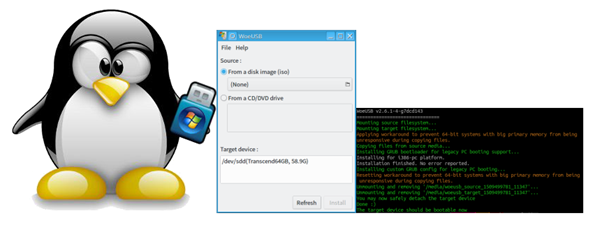- How to create a Windows 10 USB installation media on Linux
- Как создать загрузочный USB для Windows 10 в Linux
- Сделать загрузочную Windows 10 USB на Linux
- 1] Во-первых, вам нужно установить WoeUSB
- 2] Приступить к созданию загрузочного USB
- Windows 11 Media Creation Tool
- О программе
- Что нового
- Системные требования
- Windows 11 Media Creation Tool
- Минимальные требования Windows 11
- Поддерживаемые процессоры Intel
- Поддерживаемые процессоры AMD
- Полезные ссылки
- Подробное описание
- Другие программы
- Рекомендуем
How to create a Windows 10 USB installation media on Linux
This method also uses command line tools. For the most easiest way suitable for beginners try using unetbootin or on the Windows platform try using Rufus.
- Obtain the Windows ISO image file by any of the legal channels. As of today (2016) Microsoft offers them for free on their website.
- Have an USB mass storage device, such as an USB thumb drive or USB hard disk. The minimum device capacity depends on the ISO file size. 8GB should suffice, sometimes 4GB.
- Prepare the USB drive to be able to start an operating system on it. This probably is the hardest part. The boot sector of the USB device needs to carry a program that finds an operating system and initiates the loading of it. On IBM compatible PCs traditionally the first 446 bytes are reserverd for that purpose. The remaining of the first 512 bytes hold the partition table that stores information about all partitions on the respective drive. The syslinux package provides several boot loaders, install it.
Fedora:
# dnf install syslinux
Ubuntu/Debian
# apt install syslinux
Manjaro/Archlinux:
# pamac -S syslinux
4. It contains the mbr.bin image of a generic boot loader. A typical place for the file is /usr/lib/syslinux/bios/mbr.bin .Write the mbr.bin to the first data sector of the USB drive. You need to find out the device name of your USB drive, e.g. using
Then write the image. I assume /dev/sdd is the USB drive
dd bs=440 count=1 conv=notrunc if=/usr/lib/syslinux/bios/mbr.bin of=/dev/sdd
5. Create an NTFS partition as primary partition on the USB drive. Be sure to set the BOOT flag of that partition. This is crucial or the boot loader won’t start the OS on that partition. It must be big enough to hold all files of the Windows 10 ISO image. A size of 5 to 6 Gb should do. You can use e.g. gparted to create the partition.
6. Mount the new partition and also the Windows ISO image. Use your favourite file manager to do so, or the command line like
mount /dev/sdd1 /run/media/newpartition
fuseiso -p /ISO/Win10_1511_x64.iso /run/media/Win10ISO
7. Finally copy all files from the Windows ISO onto the USB partition.
Как создать загрузочный USB для Windows 10 в Linux
Вы все в значительной степени знакомы с процедурой создания загрузочного носителя Windows 10 на компьютерах с операционной системой Windows. В этом посте мы покажем вам процедуру создания загрузочного USB / CD с Windows 10 на компьютерах с операционной системой Linux.
Все слишком известный процесс создания загрузочного USB / CD с Windows 10 с помощью Media Creation Tool (MCT) работает только в операционной системе Microsoft, Windows 10. Следовательно, необходимо показать вам, как выполнить то же действие на компьютере с Linux.
Некоторые могут спросить, действительно ли этот учебник необходим. Ответ на этот вопрос — да. Эта процедура для создания загрузочного носителя Windows 10 на компьютере с Linux будет полезна, если, например, ваш рабочий компьютер с Windows 10 упаковывается, и вам нужно подготовить другой компьютер на лету, но все компьютеры, к которым у вас есть доступ, — все Машины Linux, на которых вы не можете создать загрузочный носитель Windows 10 обычным способом. Итак, это ценные технические ноу-хау, которые вы должны иметь в своем наборе.
Сделать загрузочную Windows 10 USB на Linux
Для успешного создания загрузочного USB для Windows 10 в Linux вам потребуется следующее;
- Флешка
- Компьютер под управлением ОС Linux
- Windows 10 ISO
- WoeUSB, простой инструмент, который позволяет вам создать свой собственный установщик Windows USB-накопитель из образа ISO или реального DVD.
Примечание . Если вы загружаетесь в устаревшем режиме (BIOS) и эта процедура не работает, вместо создания загрузочного USB-устройства используйте загруженный ISO-образ и запишите его на DVD-диск, а затем продолжите загрузку компьютера с Windows 10 с него. после того, как вы убедились, что сначала установите BIOS для загрузки с DVD-привода.
1] Во-первых, вам нужно установить WoeUSB
Если вы используете Ubuntu или дистрибутив на основе Ubuntu, такой как Linux Mint , сначала добавьте PPA с помощью следующей команды:
sudo add-apt-repository ppa:nilarimogard/webupd8
Если вы получили сообщение о том, что «add-apt-repository» не найден, перейдите к установке с помощью следующей команды:
sudo apt install software-properties-common
Затем снова запустите указанную выше команду « add-apt-repository ».
Если следующая команда « apt install woeusb » не работает, потому что она не может найти пакет, сделайте это вручную, используя следующую команду:
Затем установите WoeUSB с помощью этой команды:
В Fedora установите с помощью команды:
На OpenSUSE вы можете получить WoeUSB отсюда.
2] Приступить к созданию загрузочного USB
Подключите USB и запустите WoeUSB GUI из меню запуска. Если вы не можете найти его там, вызовите его с помощью этой команды:
Если на вашем USB-устройстве есть файловая система, она будет автоматически смонтирована операционной системой. Откройте браузер файлов и размонтируйте его, нажав на стрелку извлечения рядом с ним.
Теперь выберите поле в поле « Из образа диска (iso)» и перейдите в папку, в которую вы загрузили ISO-образ Windows.
Далее в разделе « Файловая система» выберите переключатель для NTFS .
Наконец, в разделе «Целевое устройство» нажмите на свое USB-устройство.
Нажмите «Установить» и дождитесь завершения процесса. Не закрывайте приложение и не извлекайте USB-устройство, пока не получите сообщение об успешном завершении операции.
И вот как вы можете создать загрузочный USB для Windows 10 на компьютере с Linux.

Насколько публикация полезна?
Нажмите на звезду, чтобы оценить!
Средняя оценка / 5. Количество оценок:
Оценок пока нет. Поставьте оценку первым.
Windows 11 Media Creation Tool
ВАЖНО: Microsoft заблокировала возможность загрузки официальных ISO-образов Windows 11 и Windows 10 из России. Чтобы скачать образ, используйте Comss.one DNS, который использует технологию SmartDNS, или VPN – например, Outline VPN c бесплатными серверами. Вы также можете воспользоваться альтернативными способами загрузки. Кроме этого, на нашем сайте для скачивания доступна последняя сборка Windows 11 Build 22621.900 от 29 ноября 2022 года.
О программе
Windows 11 Media Creation Tool – официальное приложение Microsoft для скачивания ISO-образа Windows 11 и создания загрузочного носителя, чтобы сделать чистую установку или обновить систему
Что нового
Системные требования
Windows 11 Media Creation Tool
Приложение Windows 11 Media Creation Tool работает в операционных системах Windows 11 / 10 / 8.1 / 8 / 7.
Минимальные требования Windows 11
- Процессор: 64-bit, двухъядерный с частотой 1 GHz
- Дополнительно: поддержка UEFI, Secure Boot и TPM 2.0
- Оперативная память: 4 GB
- Диск: 64 GB
- Видеокарта: с поддержкой DirectX 12 и WWDM 2.0
- Монитор: 9-дюймовый с разрешением от 1366×768
Поддерживаемые процессоры Intel
- Intel 8-го поколения (Coffee Lake)
- Intel 9-го поколения (Coffee Lake Refresh)
- Intel 10-го поколения (Comet Lake)
- Intel 10-го поколения (Ice Lake)
- Intel 11-го поколения (Rocket Lake)
- Intel 11-го поколения (Tiger Lake)
- Intel Xeon Skylake-SP
- Intel Xeon Cascade Lake-SP
- Intel Xeon Cooper Lake-SP
- Intel Xeon Ice Lake-SP
Поддерживаемые процессоры AMD
- AMD Ryzen серий 2000/3000/4000/5000
- AMD Ryzen Threadripper серий 2000/3000/Pro 3000
- AMD EPYC 2-го и 3-го поколения
Полезные ссылки
Подробное описание
Windows 11 Media Creation Tool – приложение от Microsoft, с помощью которого можно скачать Windows 11, создать установочный USB или DVD носитель, с помощью которых можно сделать чистую установку или обновить свою операционную систему до новейшей версии Windows 11.
Интерфейс Windows 11 Media Creation Tool сделан в виде удобного пошагового мастера обновления, с помощью которого легко скачать ISO-образ Windows 11 или создать установочный загрузочный носитель.
Программа Windows 11 Media Creation Tool включает две основные функции:
- Создание загрузочного USB-носителя или DVD-диска для установки с них Windows 11 на поддерживаемых устройствах.
- Скачивание установочного ISO-файла, который можно использовать для самостоятельного создания загрузочных носителей или для развёртывания Windows 11 на виртуальных машинах.
Перед использованием инструмента Windows 11 Media Creation Tool, можно проверить, соответствует ли ваш компьютер или ноутбук минимальным системным требованиям Windows 11. Для этого, можно воспользоваться одной из следующих утилит:
- Windows 11 PC Health Check (официальная утилита)
- Windows 11 Compatibility Check (Ashampoo)
- Windows 11 Compatibility Checker (Orange Group Tech)
- Windows 11 Requirements Check Tool (ByteJams)
- WhyNotWin11 (rcmaehl)
- WiseCleaner Checkit (WiseCleaner)
- Win11SysCheck (mq1n, консольная утилита)
Другие программы
Windows 11
Новая операционная система от Microsoft с новым интерфейсом и улучшениями безопасности
Windows 11 Insider Preview
Предварительные сборки системы Windows 11 Insider Preview для тестирования новых функций
Рекомендуем
ПРОБНАЯ
ПРОБНАЯ
БЕСПЛАТНО
БЕСПЛАТНО
БЕСПЛАТНО